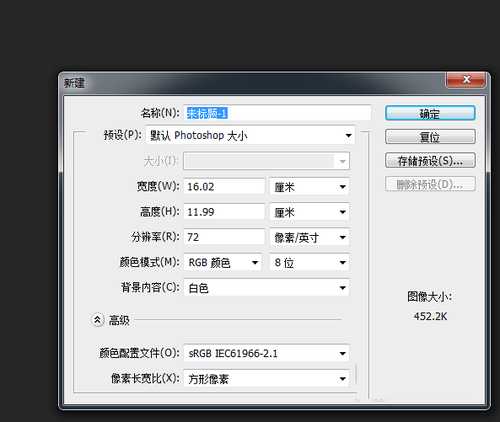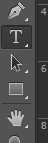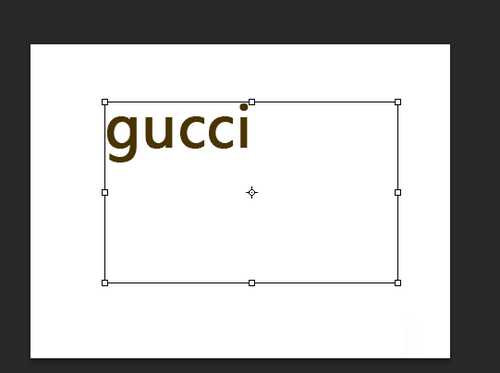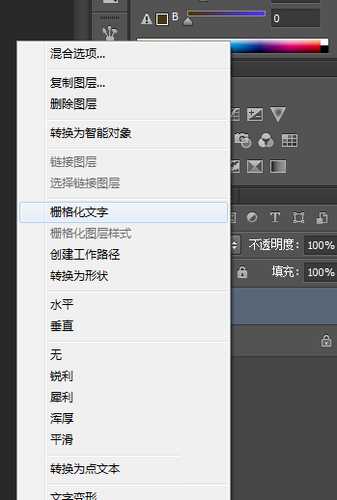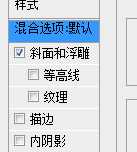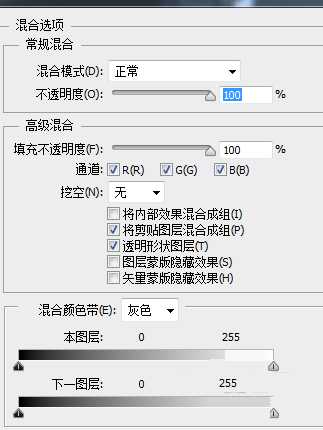photoshop利用混合选项制作文字浮雕效果
(编辑:jimmy 日期: 2025/1/11 浏览:2)
在用photoshop做设计的时候经常要遇到给文字做一些特效,让整体效果显得美观。现在我们就利用混合选项给文字加上浮雕效果,不会的朋友可以参考本文。
最终效果图:
步骤:
1.打开ps,创建一个默认图纸,一般photoshop cs5当中默认为16.02cm*11.99cm.分辨率为72的图纸。
2.在工具选项卡种选择文字工具。(快捷键为T)
3.在图纸上单击鼠标左键,打上文字“gucci”。调整好自己想要的字体和颜色。
4.打开图层面板,在刚才制作的文字图层上,右键单击选择混合选项。
5.勾选斜面和浮雕选项。
6.设置参数。如果没有特殊要求,使用默认设置就好了。
7.下图是最终的文字浮雕效果图。
教程结束,以上就是photoshop利用混合选项制作文字浮雕效果教程,怎么样,大家学会了吗?希望这篇文章能对大家有所帮助!